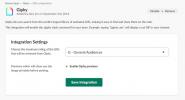התאם אישית את התאריך והשעה המוצגים על גבי מסך הנעילה של חלונות 8 & RT
אם אתה מרבה לשנות את רקע מסך הנעילה במערכת Windows 8 או RT, סביר להניח שתאהב לבזבז זמן בהתאמה אישית נוספת. מסך נעילה הוא תכונה חדשה במערכת ההפעלה האחרונה של מיקרוסופט שמציגה את התמונה המועדפת עליך כשמסך הטאבלט של Windows 8 PC או Windows RT נעול. מסך הנעילה עושה יותר מאשר רק להציג את הטפטים, והוא ביתם של מיני-מיני ווידג'טים כמו אות Wi-Fi, סוללה, התראות בדוא"ל ושעון עם תצוגת תאריך, בנוסף זמן. עם זאת, חלונות לא מציעים דרך להתאים אישית את ווידג'ט השעון, אולם אתה לא תקוע בפורמט תאריך ושעה במלאי. בזכות Vishal ב- AskVG, באפשרותך להתאים אישית את פורמט השעה והתאריך של יישומון השעון על ידי שינוי מפתח רישום.
צילום המסך שלמטה מדגים את ווידג'ט השעון של מסך הנעילה של Windows 8 כפי שהוא נראה כברירת מחדל. אם אינך מרוצה מתצורת ברירת המחדל הזו, פשוט עקוב אחר הדרכה צעד אחר צעד כדי להתאים אותה אישית לפי רצונך.
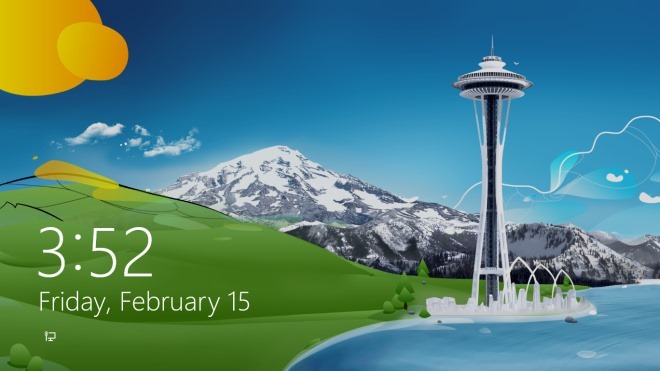
פתח את מסך התחל, הקלד 'regedit' (ללא המירכאות) ולחץ או הקש על אריח 'regedit' שמופיע בתוצאות.

עורך הרישום ייפתח במצב שולחן עבודה. כעת עבור למפתח הבא:
HKEY_LOCAL_MACHINE \ SOFTWARE \ Microsoft \ Windows \ CurrentVersion \ SystemProtectedUserData
מקש 'SystemProtectedUserData' מכיל שני מקשים נוספים בשם "S-1-5-21-XXXX-XXX-XXX". בשני המקשים שנראים דומים, עבור אל:
S-1-5-21-XXXX-XXX-XXX \ מישהו לקרוא \ LocaleInfo

תחילה עליך לקחת בעלות על LocalInfo לפני שתבצע שינויים. אם כבר יש לך את הבעלות, תוכל לדלג על שלב זה, אך אם לא, לחץ באמצעות לחצן העכבר הימני או לחץ לחיצה ארוכה על LocalInfo ולחץ או הקש על 'הרשאות' בתפריט ההקשר.

תחת חלון ההרשאות, הפעל את תיבת הסימון אפשר לצד 'שליטה מלאה' ולחץ על כפתור OK כדי להחיל את השינויים שלך.

מקש LocalInfo מכיל רשימה של פריטים בחלונית הימנית, כאשר לכל אחד מהם ערך מחרוזת. ערכים אלה קשורים להיבטים שונים של ווידג'ט השעון. הפריטים המודגשים במסך המסך שלמטה, כלומר שפה, שם מקום ו- TimeFormat הם אלה שעלינו לשנות. שני הפריטים הקודמים (שפה ושם מקום) מאפשרים לך לשנות את שפת תצוגת היום והתאריך על ידי שינוי המחרוזת. לדוגמה, אתה יכול להחליף את קוד שפת ברירת המחדל (en-US כמו באנגלית) ל- fr-fr בצרפתית. באופן דומה, הקלדת de-DE או ru-RU מאפשרת לשנות את קוד השפה לגרמנית או רוסית בהתאמה. כל עוד אתה מזין את הקוד הנכון, השינויים יוחלו באופן אוטומטי.
TimeFormat מאפשר לשנות את פורמט הזמן של השעון. אם ברצונך לשנות את תבנית הזמן המוגדרת כברירת מחדל של 12 שעות לפורמט של 24 שעות, פשוט החלף את 'h: mm tt' ב- 'H: mm: tt'.

השינויים מיושמים בזמן אמת. הנה דוגמה לשעון מסך הנעילה במתכונת שעון 24 שעות ביממה, עם התאריך בצרפתית.

הצביעה הזו אמורה לאפשר לך קצת יותר שליטה במסך הנעילה של Windows 8 או RT. תהנה!
[באמצעות AskVG]
לְחַפֵּשׂ
הודעות האחרונות
StayFocused היא דרך נהדרת להתמקד במשימות חשובות, משתמשת בטכניקת פומודורו
ניהול הזמן ביעילות בכדי לעמוד בלוחות הזמנים הצמודים הוא לא קל, ומי ...
קבל מידע מפורט על אשכולות התהליך באמצעות ProcessThreadsView
חוט ביצוע הוא יחידת העיבוד הקטנה ביותר שניתן לתזמן על ידי מערכת הפע...
כיצד להתקין ולהסיר התקנות של אפליקציות ב- Slack
Slack הוא כלי העברת הודעות נהדר אך מה שמשפר את זה האפליקציות הבנויו...